Kurās programmās un kā jūs varat izveidot apstāšanās rāmi

- 1871
- 41
- Lloyd O'Keefe
Datoru un klēpjdatoru lietotājiem var periodiski jāizveido apstāšanās rāmis no videoklipa. Iemesli visiem ir atšķirīgi. Bet uzdevums ir vienāds visur.
Jā, tīklā varat meklēt līdzīgus attēlus un attēlus. Bet, ja šis ir jūsu pašu video uzņemts kamerā vai viedtālrunī, tad jūs nekur nestrādāsit internetā. Tie ir jādara pašiem. Vienīgais jautājums ir, kā izveidot fotogrāfijas, attēlus no video, turklāt laba kvalitāte un piemērotā formātā.

Video ir vairāki veidi, kā izveidot apturēt kadrus, izmantojot noteiktus rīkus.
Lai izveidotu pārtraukšanas rāmi no videoklipa tiešsaistē vai vienkārši apstrādāt gatavo video, jums jāapbruņojas ar atbilstošiem programmatūras rīkiem.
Jūs varat atšķirt vairākas norises, kas būs lielisks risinājums šādu uzdevumu veikšanai:
- Movavi video pārveidotājs;
- Movavi video komplekts;
- AVS video redaktors;
- Proshow producents;
- VCR;
- Video atskaņotāja klasika;
- Filmu veidotājs;
- Avidemux;
- Windows Life.
Dažas no prezentētajām programmām jau ir iepriekš instalētas datoros un klēpjdatoros ar operētājsistēmu Windows. Citus var viegli atrast un lejupielādēt. Un labāk to izdarīt no oficiālo izstrādātāju vietnēm.
Proshow producents
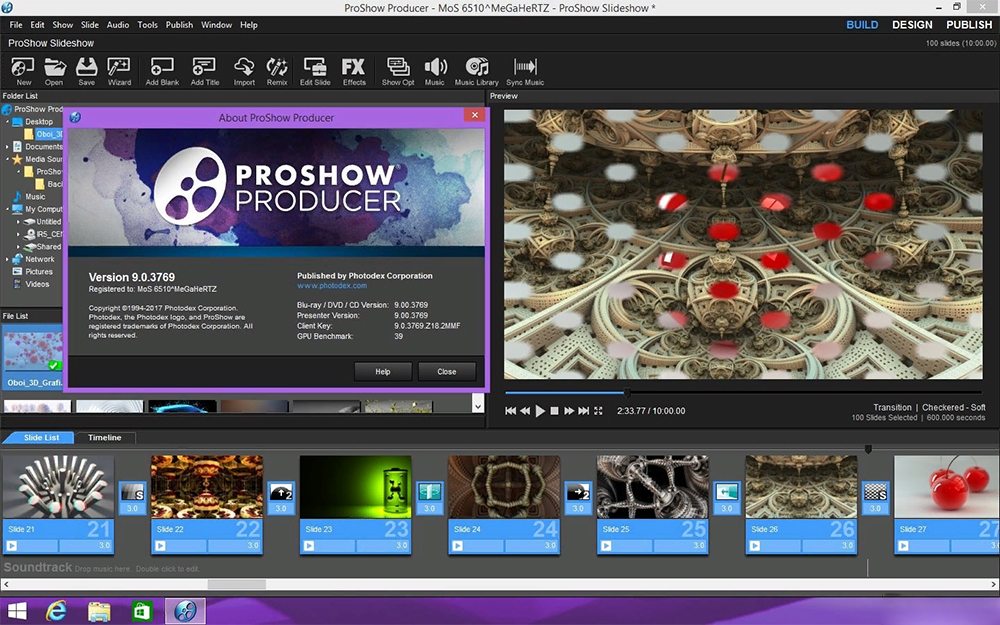
Diezgan vienkārša, saprotama un funkcionāla programma veselu slaidu šovu izveidošanai, ne tikai. Ir diezgan ātra rokasgrāmata par to, kā stop kadri tiek izveidoti ražošanas ražošanas produktu propakciju laikā. Lietotājam būs jāveic šādi:
- Lejupielādējiet programmu un instalējiet datorā;
- palaist programmatūru;
- Paredzētajā izvēlnē noklikšķiniet uz "jaunais projekts";
- Pievienojiet video failu, noklikšķinot uz "Pievienot";
- Velciet failu uz slaidu līniju, kas atrodas zemāk;
- noklikšķiniet uz slaida;
- Tad jūs varat noklikšķināt uz zīmuļa attēlu zem tā vai uz pogas "Rediģēt" izvēlnes labajā pusē;
- Slaida redaktorā ir jāatstāj videoklips uz pareizo brīdi;
- Tagad atliek tikai noklikšķināt uz taustiņa "Saglabāt apturēšanas kadru.
Atliek tikai izvēlēties faila formātu, kurā tas tiks saglabāts, iestatiet vārdu un noteikt mapi, kurā attēls tiks saglabāts.
Arī galvenajā izvēlnē ir poga ar kameras attēlu, ar kuru jūs varat izgatavot Instantic Stop Cadres. Faila saglabāšanas princips ir līdzīgs.
Šī ir patiesi vienkārša programma, kas ļauj jums izveidot attēlus no jebkura videoklipa apturēšanas rāmja. Jums vienkārši jāizvēlas pareizais video un jāsaspiež līdz brīdim, kad es vēlos nofotografēties.
Izeja ir attēls ar diezgan labu izšķirtspēju. Jūs varat ievietot darbvirsmas ekrānuzņēmēju, piemēram, pēc tam rediģēt Photoshop vai izmantot citiem uzdevumiem. Tas jau ir atkarīgs no tā, kam sākotnēji tika izveidotas pieturvietas.
Movavi pārveidotāja video
Viena no Movavi programmām, kas ļauj bez problēmām izveidot apturēšanas rāmi. Vienīgais jautājums ir, kā precīzi izveidot apturēšanas rāmi video pārveidotāja pielikumā.
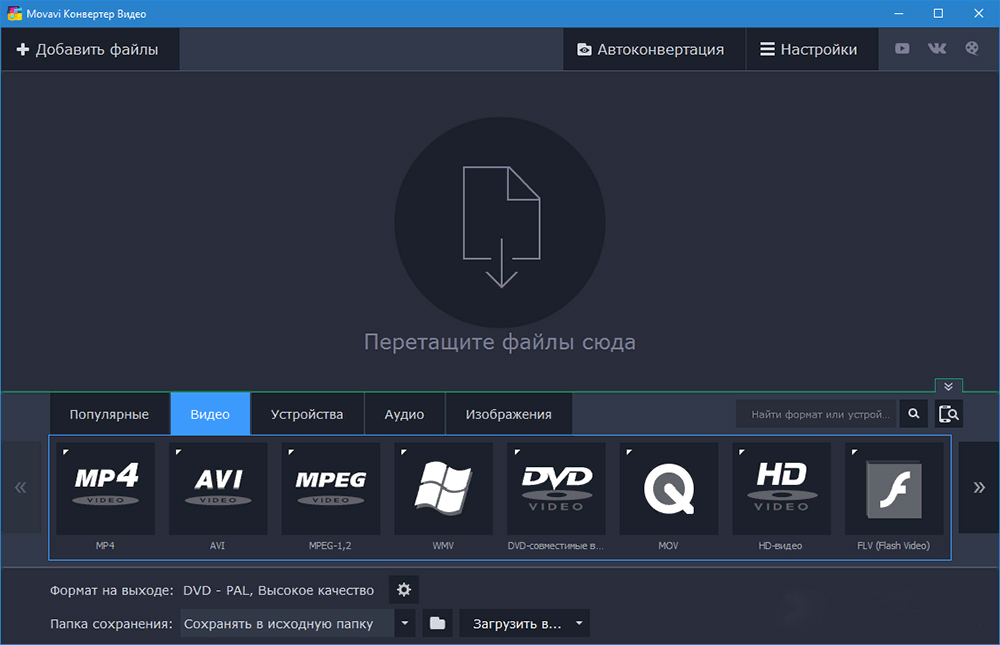
Lietotājam būs jālejupielādē programma un jāinstalē datorā. Labāk to izdarīt, izmantojot oficiālo vietni. Un tad vienkārši izpildiet vienkāršās instrukcijas:
- Lejupielādējiet programmu, instalējiet un sāciet saīsni;
- Augšējā kreisajā stūrī noklikšķiniet uz izvēlnes "Pievienot failu" un pēc tam uz vienuma "Pievienot video";
- Atlasītais video automātiski pievienos galvenajam ekrānam;
- Vai arī varat vienkārši vilkt failu programmatūras logā;
- Dodieties uz režīmu "Rediģēt", lai strādātu ar ielādētu video failu;
- Sāciet pārvietot rullīšu skrējēju, lai izvēlētos nepieciešamo rāmi;
- Kreisajā kreisajā pusē ir ikona ar kameras attēlu, noklikšķiniet uz tā, lai izveidotu stop rāmi;
- Tālāk parādīsies dialoglodziņš, kur tiks ierosināts izvēlēties formātu, faila nosaukumu un vietu, lai to saglabātu.
Šeit darbs ir pabeigts.
Ja jums ir jāizveido daži pieturas kadri, vienkārši atkārtojiet pabeigto procedūru.
Video saglabāšanas rīks no videoklipa ir diezgan vienkāršs un saprotams. Turklāt krievu valodā runājošais interfeiss ievērojami atvieglo darbu ar šo programmatūras produktu.
Movavi video komplekts
Vēl viena attīstība no Movavi, kas ir novietota kā video instalēšanas rīks.
Izmantojot šo risinājumu, jūs varat viegli izveidot slaidrādi ar muzikālo pavadījumu un vizuālajiem efektiem. Un, ja nepieciešams, dažu sekunžu laikā tiek saglabāti atsevišķi rāmji. Lietojumprogramma var arī uztvert videoklipus no darbvirsmas vai kameras, tas ir, saglabāt videoklipus tiešsaistē.
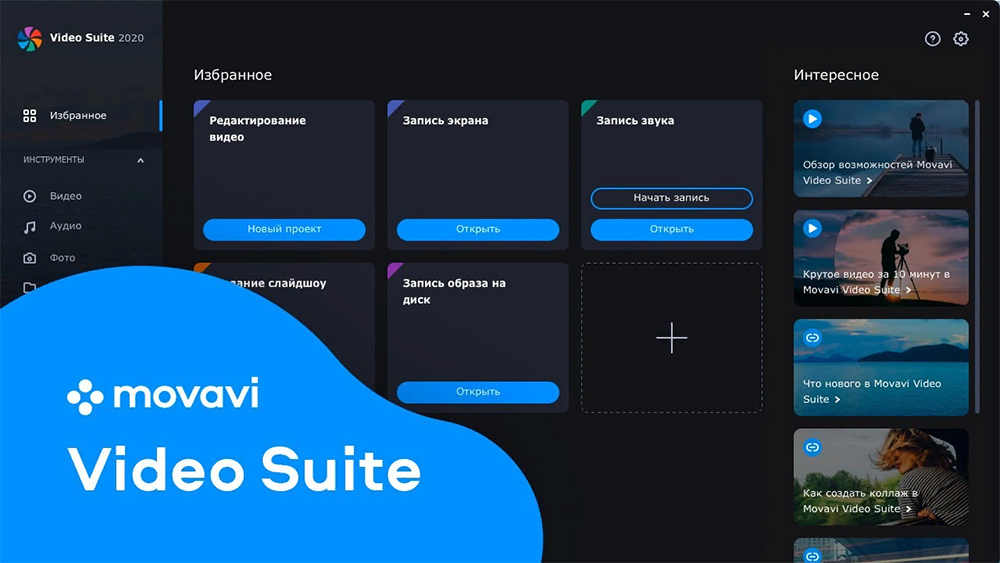
Tagad sīkāk par to, kā ar Movavi Video Suite palīdzību jūs varat izveidot apturēšanas rāmi no videoklipa. Tas prasīs:
- vadīt programmu;
- Atlasiet izvēlni "Pievienot failu";
- Izkļausiet pareizo video lietojumprogrammā;
- Pēc videoklipa pievienošanas dodieties uz sadaļu “Rediģēt”;
- Ielieciet sarkano marķieri skrējēja vietā, kur jums jāizveido rāmis;
- Nospiediet labo peles pogu, izraisot konteksta izvēlni;
- tur noklikšķiniet uz punkta "Izveidojiet apstāšanās rāmi";
- Attēls automātiski paliks Movavi bibliotēkas mapē.
Jau no standarta mapes, lai ietaupītu, jūs varat viegli pārvietot izgatavoto rāmi uz jebkuru citu mapi, iemest to uz darbvirsmas, nosūtīt draugus pa e -pastu vai uz jebkuru kurjeru.
Zinot tagad, kā ātri izveidot apstāšanās rāmi, izmantojot Movavi programmu, jūs varat viegli saglabāt lielu skaitu attēlu, izveidot pilnu slaidrādi. Bet tas ir tālu no pilna programmu saraksta, kurā funkciju un rīku komplekts ietver video stop rāmi.
AVS video redaktors
Daudzfunkcionāls redaktors, kas ļauj strādāt ar videoklipiem, augstas izšķirtspējas fotoattēliem, pievienot kredītus, pārejas, efektus un daudz ko citu. Izmantojot šo rīku, jūs varat izveidot slaidrādi vai pat savākt pilntiesīgu videoklipu.

Attēlu izveidošana un saglabāšana no videoklipa nebija funkcionalitāte:
- Vispirms jums ir jālejupielādē programma un jāinstalē tā datorā, tāpat kā visu pārējo redaktoru gadījumā;
- Pēc lietojumprogrammas palaišanas noklikšķiniet uz pogas "Media Foundts";
- Atlasiet nepieciešamo video;
- Tas automātiski ielādēs programmas logu un tiks parādīts sloksnes formā laika skalā;
- Ekrāna labajā pusē tiek nodrošināts pirms examination logs;
- Zem tā ir vairākas pogas darbam ar multivides, lai saglabātu rāmi, palaistu videoklipu un pareizajā laikā noklikšķiniet uz kameras ikonas;
- Attēls tiek kopēts un saglabāts apmaiņas buferī;
- Tālāk logs tiek automātiski palaists, kur jums jānorāda attēla, faila veida un vietas nosaukums, lai saglabātu.
Tas ir viss. Tagad apturēšanas rāmis tiek saglabāts jūsu datorā. Kāpēc to izmantot nākotnē, visi pats izlems.
Videomers
Diezgan universāls rīks, kas atbalsta lielu skaitu populāru un ne pārāk izplatītu video formātu, fotoattēlu un audio.
Izmantojot video meistaru, jūs varat ātri izgriezt jebkuru rāmi no filmas, klipa vai video un saglabāt to attēla formātā. Programma ir pilnībā izpildīta krievu valodā. Tāpēc visu funkciju un spēju izpratne būs vēl vienkāršāka.
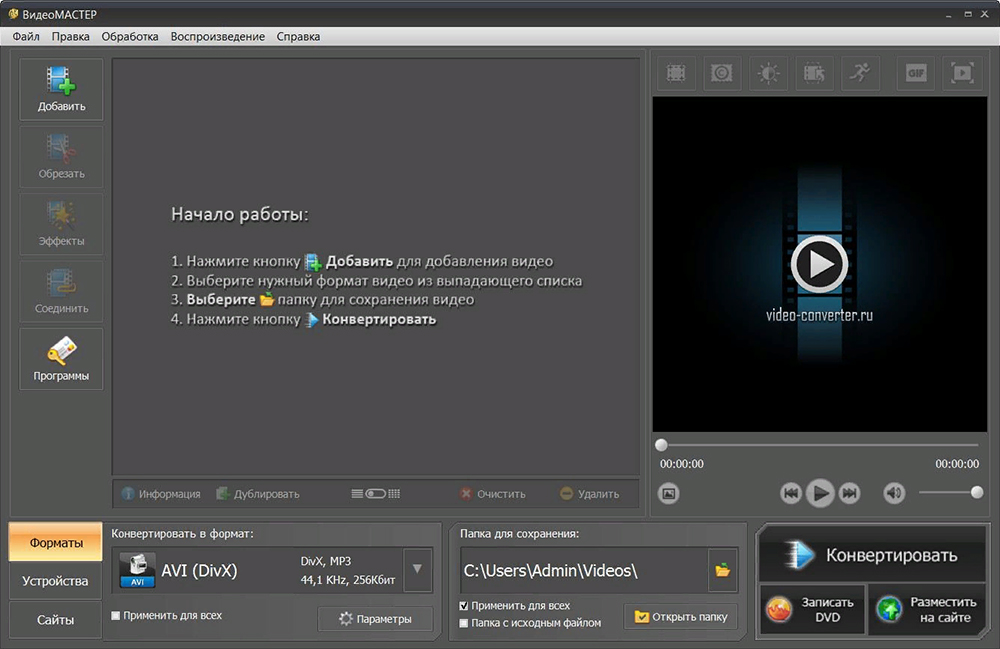
Norādījumi par stop rāmja izveidošanu šādi:
- Palaist programmu;
- Atvērtā logā noklikšķiniet uz taustiņa “Pievienot”;
- Izvēlieties videoklipu, no kura jums jāizņem attēls vai jāizveido vairāki stop kadri;
- Pēc videoklipa lejupielādes parādīsies iepriekšēja eksāmena logs ar pagaidu skalu;
- Šeit atrodas navigācijas elementi;
- Pa kreisi no vadības elementiem ir ikona ar grafisku attēlu;
- Šī ir poga Stop Cadres izveidošanai;
- Saglabāšanas pogu varat izmantot, atskaņojot videoklipu skatīšanās laikā vai pārtraucot video noteiktā laika posmā;
- Nospiežot rāmja saglabāšanas pogu, automātiski parādās logs, šeit jums jāiestata nosaukums un formāts, kurā vēlaties saglabāt attēlu;
- un pēc tam izvēlieties mapi, kurā attēls paliks nākamajam darbam ar to.
Instrumenta darbības princips, lai izveidotu stop kadrus, ir ārkārtīgi vienkāršs un saprotams. Tāpēc jūs varat droši sākt iegūt attēlus no jebkura videoklipa.
Avidemux
Šis nav vispopulārākais video redaktors, viņam ir sava auditorija. Programmai ir labs rīku un funkcionalitātes komplekts. Izveidot stop rāmi, pamatojoties uz jebkuru video, nav problēma. Turklāt programmatūra nolasa lielu skaitu populāru video formātu.
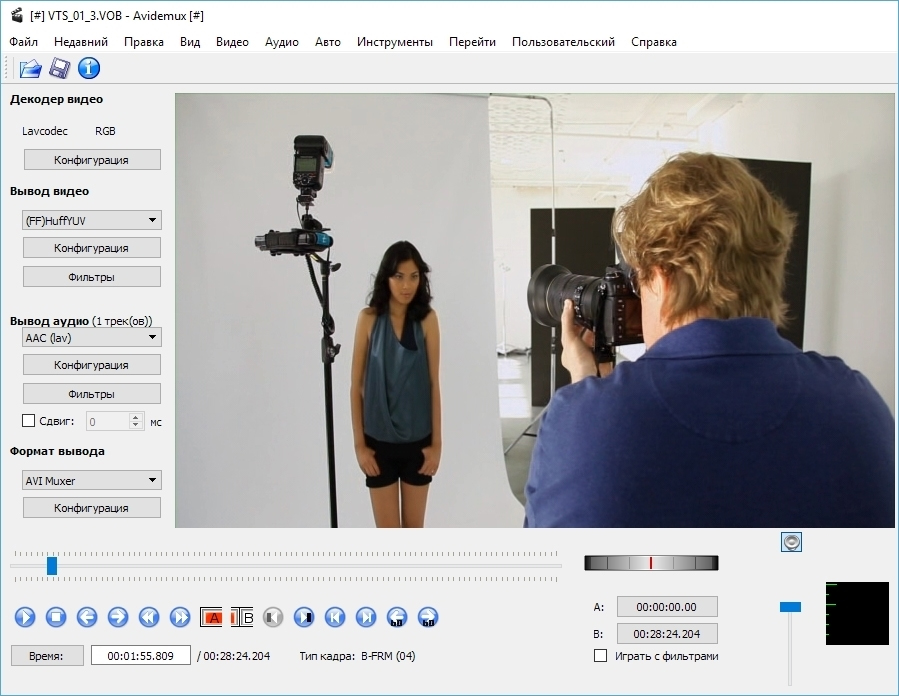
Lai saglabātu rāmi no videoklipa, jums jāizveido šādi:
- no izstrādātāja oficiālās vietnes programmas lejupielādes un instalēšanas;
- Palaidiet lietojumprogrammu un atveriet faila izvēlni;
- Pēc tam noklikšķiniet uz Atvērt un atlasiet videoklipu lejupielādei redaktora logā;
- Ieslēdziet video reprodukciju un apstājieties pie rāmja, no kura vēlaties izveidot grafisko attēlu;
- Varat arī izmantot slīdni, lai ātri meklētu rāmi;
- Vēlreiz noklikšķiniet uz faila un uz saglabāšanas punktu, tas ir, "Saglabāt";
- Tiek ierosināta izvēle, lai saglabātu failu BMP vai JPEG formātā;
- Atliek iestatīt faila nosaukumu un mapi, lai saglabātu.
Viss, viens rāmis ir gatavs. Tajā pašā algoritmā jūs varat izveidot pareizo attēlu skaitu.
Ir tikai slikti, ka attēlus var saglabāt tikai 2 formātos. Bet, tā kā JPEG visbiežāk tiek izmantots, tas nav nepieciešams to saukt par nopietnu trūkumu.
Windows dzīvo

Integrēta filmu studija datoros ar Windows operētājsistēmu. Šī ir viena no standarta programmām, kurai, visticamāk, būs jālejupielādē un jāinstalē. Darbs ar Windows Live ir diezgan vienkāršs. Šeit jums jādara šādi:
- atvērt programmu;
- Pievienojiet vēlamo video failu;
- Kad videoklips izkrauj programmā, tas sadalīsies vairākās daļās;
- ieslēgt vēlamā segmenta reprodukciju;
- Apstājieties vietā, kur tiks izgatavots pieturas rāmis;
- Dodieties uz sadaļu "Mājas";
- Tur noklikšķiniet uz pogas "tūlītējs attēls".
Tas ir viss. Atliek tikai izvēlēties, kur fails tiks saglabāts, piešķiriet tam vārdu un noklikšķiniet uz “Saglabāt”.
Filmu veidotājs
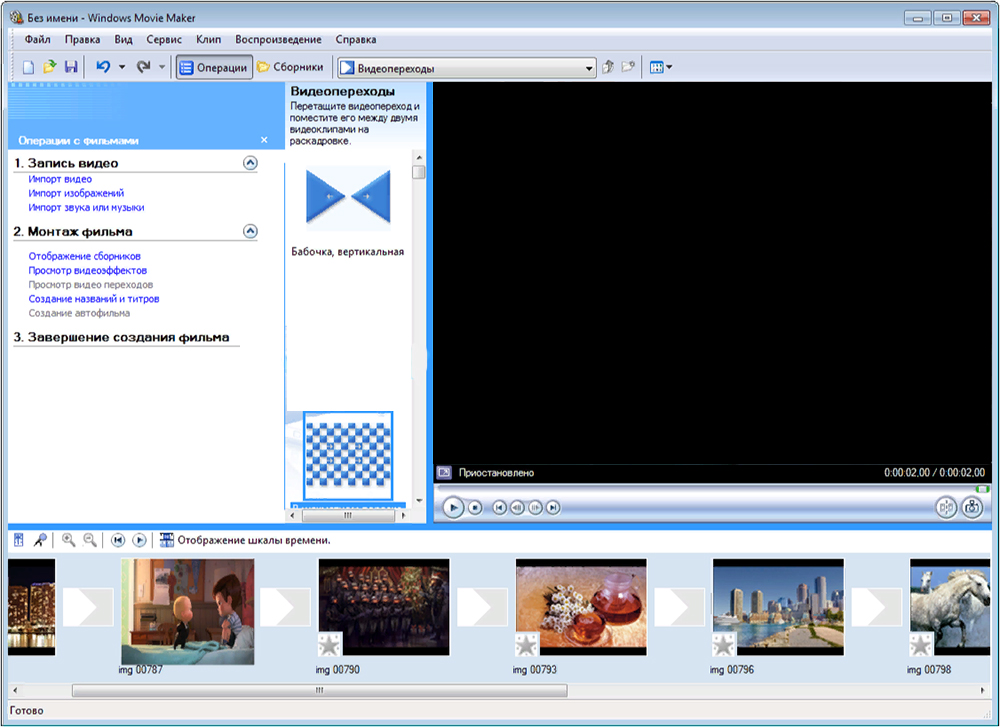
Video redaktors, kas ir iekļauts arī Windows operētājsistēmas standarta programmu paketē. Stop Cadres izveidošanas princips ir apmēram tāds pats kā iepriekšējā gadījumā. Mums jādara šādi:
- atvērt programmu;
- ielādēt tajā video;
- gaidīt izkraušanu;
- Šis rīks ilgumā sadalīs videoklipu mazos klipos;
- atlasiet vēlamo sēriju;
- Ieslēdziet tās atskaņošanu;
- Kad parādās vēlamais rāmis, nospiediet pauzi;
- Nākamais uz pogas "fotografēt" (zemāk loga kreisajā pusē);
- Norādiet faila un tā nosaukuma saglabāšanas vietu.
Darbs beidzas ar vienkāršu noklikšķināšanu uz pogas OK.
Pietiekami vienkāršs, ātrs un augstas kvalitātes.
Multivides atskaņotāju klasika
Ļoti populārs video atskaņotājs. Un ne visi to zina, ka jūs varat arī izveidot apstāšanās rāmi. Un šeit nav nekā sarežģīta.
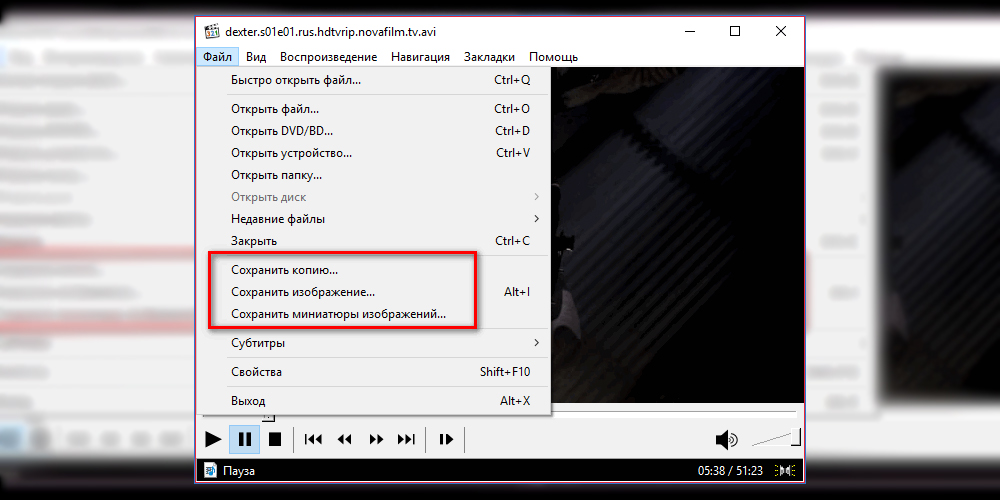
Lietotājam jāievēro šādas instrukcijas:
- Palaist vēlamā klipa, filmas vai rullīšu reprodukciju;
- Kad parādās vēlamais rāmis, noklikšķiniet uz pauzes;
- Dodieties uz izvēlni File (fails);
- pēc tam uz pogas Saglabāt attēlu (saglabājiet attēlu);
- vai vienkārši noklikšķiniet uz Alt un I pogām uz tastatūras;
- Parādās logs, kurā jums jāizvēlas mape, lai saglabātu apturēšanas rāmi;
- atlasiet vienu no 6 pieejamajiem attēliem;
- Noklikšķiniet uz "Saglabāt".
Vienkāršs, bet ne labākais risinājums

Lai izveidotu stop rāmi, pamatojoties uz video vai kādu no jūsu videoklipiem, jums nav nepieciešama personāla apstrādes un ieguves programma. Ir pilnīgi iespējams izmantot iebūvēto instrumentu un atslēgu kombināciju. Windows operētājsistēmu gadījumā ir pieejama CTRL+PRTSCR pogu kombinācija.
Ideja par apturēšanas rāmja radīšanu ir šāda:
- Palaidiet videoklipu jebkurā atskaņotājā;
- Izveidojiet attēlu ekrāna augšdaļā;
- Atstājiet līdz brīdim, kad vēlaties nofotografēties;
- Nospiediet divu pogu kombināciju;
- Atveriet fotoattēlu redaktoru, parastā krāsa ir piemērota;
- Nospiediet "Ievietot" vai Ctrl+V;
- Saglabājiet attēlu pareizajā formātā.
Metode šķiet vienkārša, efektīva un efektīva. Bet nesteidzieties ar secinājumiem. Tomēr šeit ir vairāki objektīvi trūkumi. Proti:
- Iepriekš saglabājot rāmi, jūs nevarat uzņemt ekrāna kadru sēriju;
- Dinamiskos video dažreiz ir ļoti grūti noķert īsto brīdi;
- Saglabājot ekrāna attēlu, atskaņotāja rīki, darbvirsma var iekrist rāmī;
- Izšķirtspēja nav augstākā;
- Attēli bieži ir bloķēti un nepāra.
Dažreiz jums ir jācenšas labi, jāveic vismaz 5-10 mēģinājumi apturēt rāmi īstajā laikā un nepieciešamo brīdi. Un rezultāts ne vienmēr sevi attaisno.
Tā kā, lai apturētu kadrus no videoklipiem, labāk ir izmantot īpašas programmas, kas piemērotas šādu problēmu risināšanai.
Nav nekā sarežģīta, lai izveidotu apstāšanās rāmi. Šiem nolūkiem tiek piedāvāts liels skaits rīku, programmu un redaktoru. Ko tieši izmantot, katrs lietotājs varēs noteikt pats.
- « Labākās programmas, lai iegūtu attālinātu piekļuvi datoram
- Kāda ir atšķirība starp VP un VDS, un ko labāk izvēlēties »

